标签:size accept studio 电脑 directed table ref begin dir
MPI windows版本的下载地址:https://docs.microsoft.com/en-us/message-passing-interface/microsoft-mpi?redirectedfrom=MSDN
然后点击这里下载:
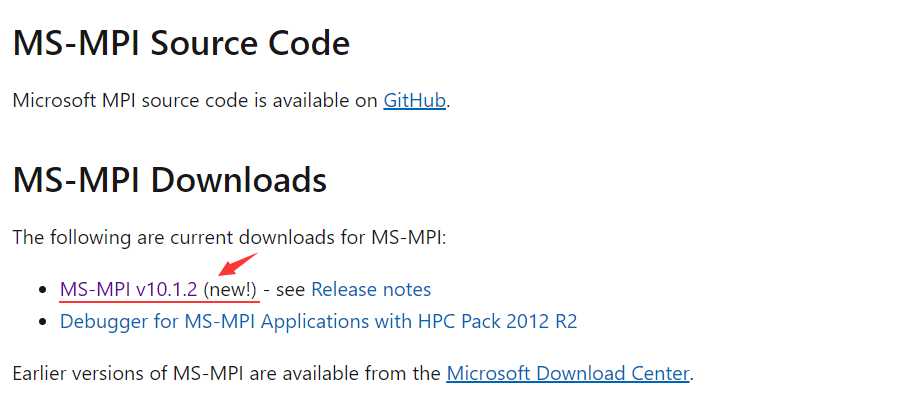
图中两个文件都要选择,下载。
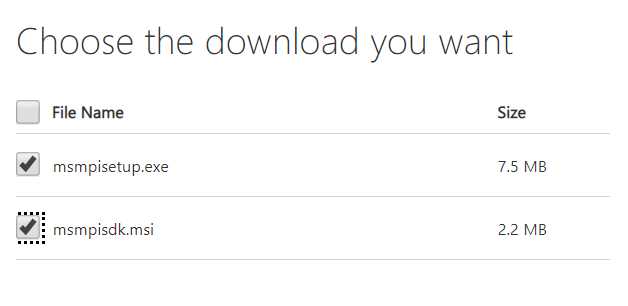
下载完成后,点击这两个文件,都需要进行安装。

右击项目->属性,进行配置:
右上角->配置管理器->活动解决方案平台,选择:x64;
VC++目录->包含目录,添加:“C:\Program Files (x86)\Microsoft SDKs\MPI\Include;”
VC++目录->库目录,添加:“C:\Program Files (x86)\Microsoft SDKs\MPI\Lib\x64;”
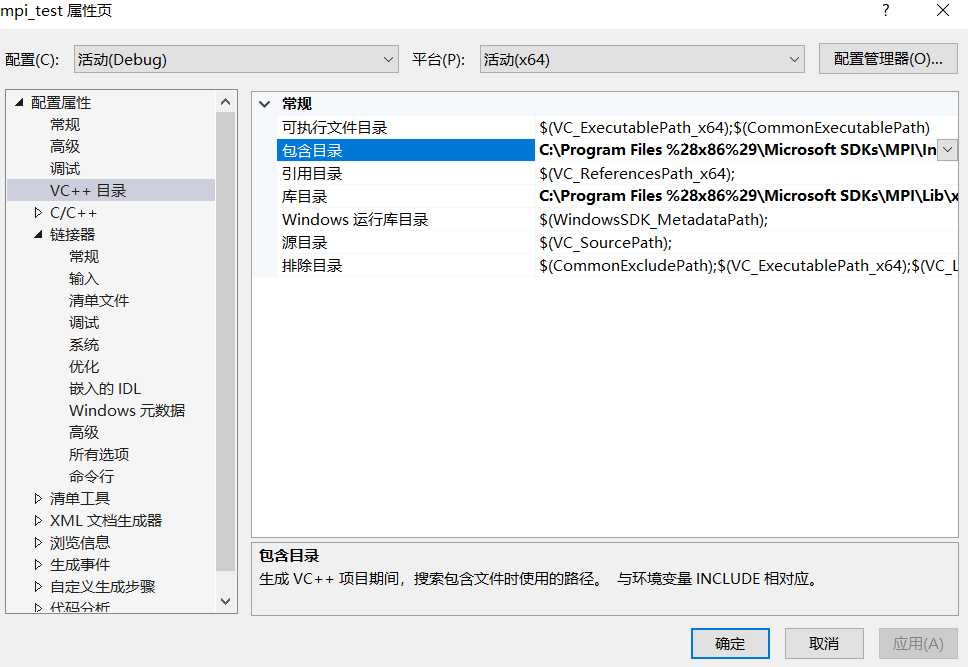
C/C++ -> 预处理器->预处理器定义,添加:“MPICH_SKIP_MPICXX;”
C/C++ -> 代码生成 -> 运行库,选择:多线程调试(/MTd);
链接器 -> 输入 -> 附加依赖项,添加:“msmpi.lib;”
至此,环境就配好了,接下来就可以开始编程了。
项目源文件下,新建.cpp文件,写入以下代码:
#include<stdio.h>
#include<mpi.h>
int main(int argc, char* argv[]) {
int myid, numprocs;
MPI_Init(&argc, &argv);
MPI_Comm_rank(MPI_COMM_WORLD, &myid);
MPI_Comm_size(MPI_COMM_WORLD, &numprocs);
printf("%d Hello world from process %d \n", numprocs, myid);
MPI_Finalize();
return 0;
}
让我们来分析一下上面的代码:
对于SPMD编程,程序员必须知道(1)进程编号,(2)多少个进程,(3)进程通信
那么MPI久提供了下列函数来回答这些问题:
int MPI_Comm_size(MPI_Comm comm, int *size)int MPI_Comm_rank(MPI_Comm comm, int *rank)下面我们来运行一下,看看结果:
在控制台该项目(这里的项目名称mpi_test)下的x64/Debug文件目录下打开cmd命令行窗口(Shift+鼠标左键,选择‘在此处打开Powershell窗口‘,输入start cmd),输入mpiexec -n 10 test.exe。
运行结果如下图:
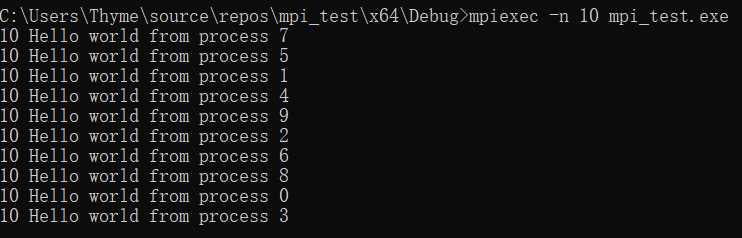

项目属性 --> C/C++ --> 语言 --> OpenMP支持,下拉菜单选择“是(/openmp)”,同时要将符合模式设置成“否”,否则编译会报错,如下图所示:
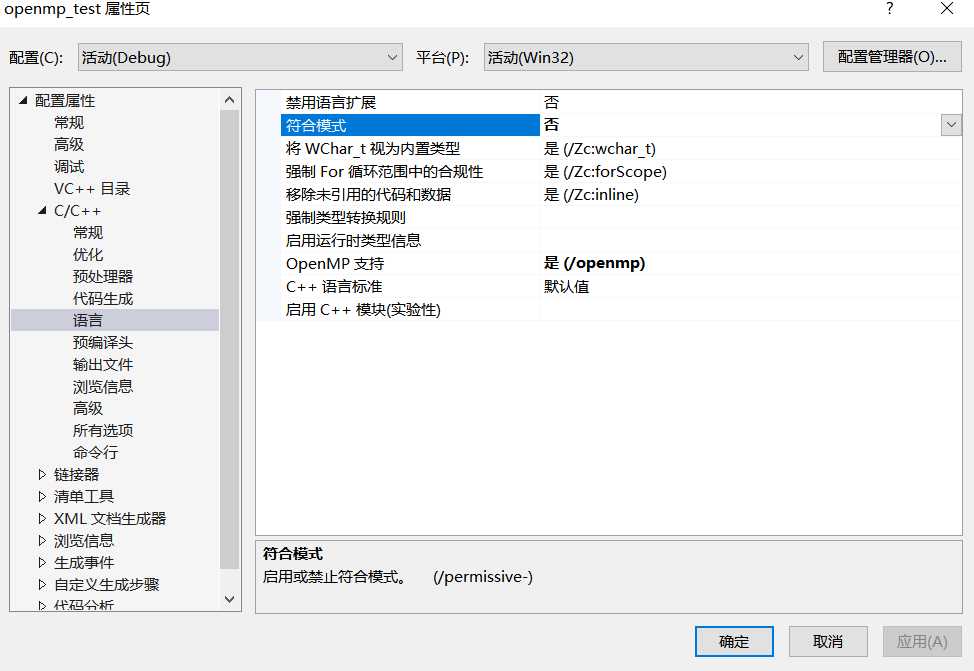
在使用具体实例测试之前,我们先来测试一下自己的计算机是几核的。
#include<omp.h>
#include<iostream>
int main()
{
std::cout << "parallel begin:\n";
#pragma omp parallel
{
std::cout << omp_get_thread_num();
}
std::cout << "\n parallel end.\n";
std::cin.get();
return 0;
}
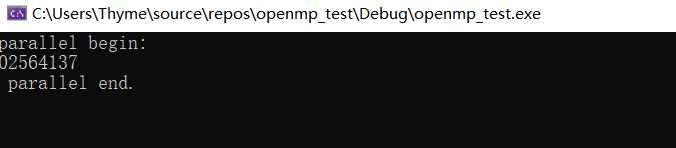
这是我的运行结果,所以说明处理器是8核的。
OpenMP中使用parallel指令标识代码中的并行段:
#pragma omp parallel
{
多核并行执行的代码;
}
当编译器发现#pragma omp parallel for后,自动将下面的for循环分成N份,(N为电脑CPU核数),然后把每份指派给一个核去执行,而且多个核之间为并行执行。
下面是一个小实例:
#include <iostream>
int main()
{
#pragma omp parallel for
for (int i=0;i<10;i++)
std::cout<<i<<std::endl;
return 0;
}
控制台输出:
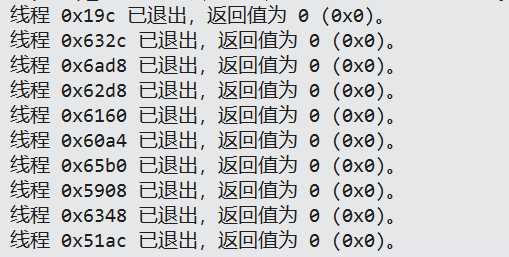
运行结果:
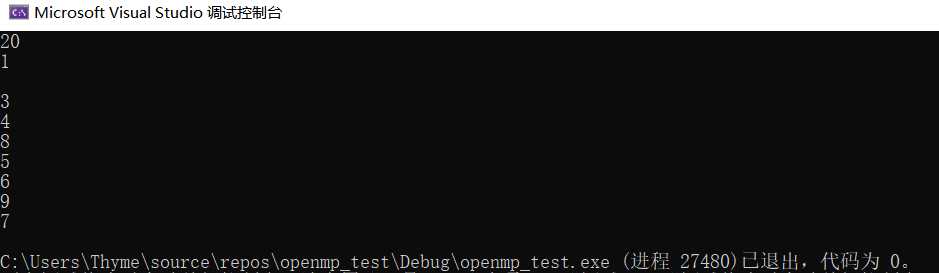
Windows和Linux系统下并行计算环境MPI和OpenMP的搭建
标签:size accept studio 电脑 directed table ref begin dir
原文地址:https://www.cnblogs.com/CuteyThyme/p/12652273.html